文章详情页
如何使用Excel为图片制作阴影效果
浏览:152日期:2022-10-02 16:34:10
Excel表格文档是大家经常用到的工具,在这里大家也可以制作很多东西,今天小编就详细的为大家介绍为图片添加阴影效果方法,一起来看看吧。

方法/步骤分享:
1、在电脑上新建一个空白Excel表格,并双击将其打开。
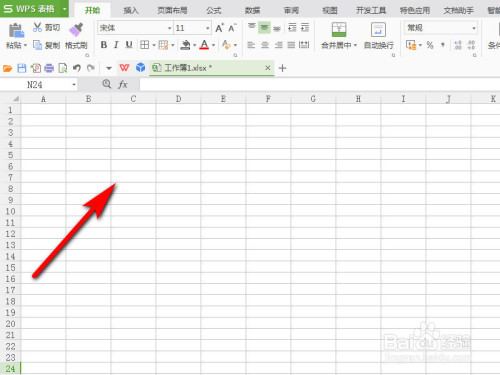
2、点击菜单栏的【插入】-图片-【来自文件】。
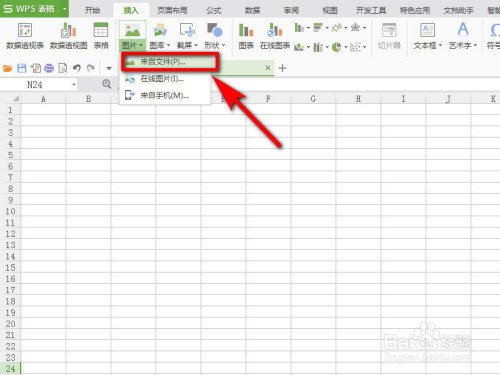
3、在跳转窗口中选择喜欢的图片插入到Excel表格中。
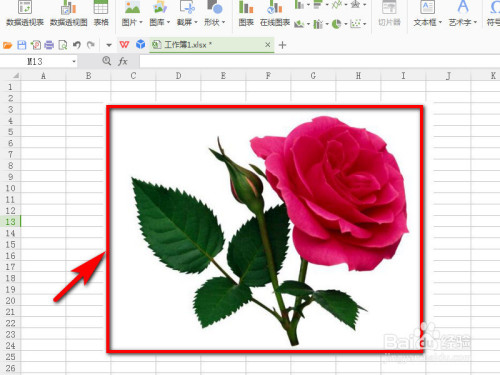
4、单击一下图片,自动调出【图片工具】功能。
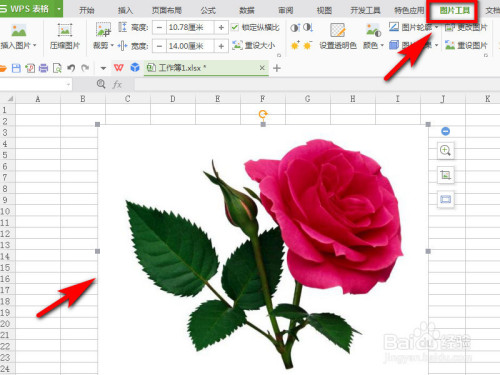
5、单击图片工具下方选项卡中的【图片效果】。
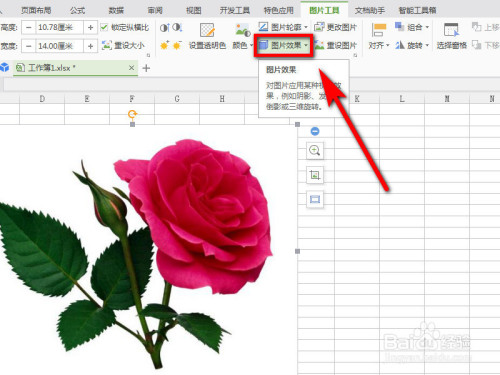
6、继续单击下拉列表中的【阴影】,再选择其中一款阴影样式。
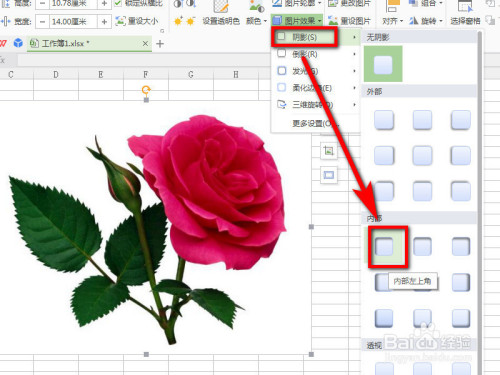
7、回到Excel表格主界面,就可以看到图片已经添加阴影效果了。

好了,今天的分享就到这里了,想要学习更多软件教程就来好吧啦网手机教程频道,快快收藏吧,更多精彩不容错过!
标签:
excel
上一条:Word中怎么给文字加上下划线下一条:在word中如何插入图片
相关文章:
排行榜
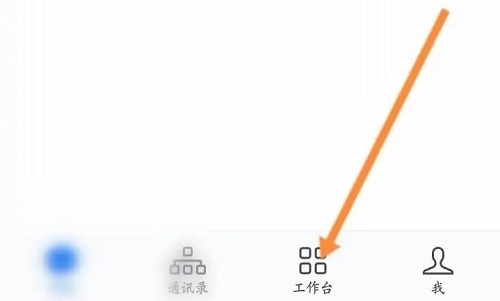
 网公网安备
网公网安备